千牛工作台如何设置包邮运费模板?千牛工作台设置包邮运费模板的方法步骤
更新日期:2023-09-23 23:08:36
来源:系统之家
手机扫码继续观看

千牛工作台如何设置包邮运费模板?当我们在使用千牛工作台时想要设置包邮运费模板应该怎么操作呢?今天小编就给大家带来千牛工作台设置包邮运费模板的具体方法步骤,让我们一起来看看吧。
方法/步骤
1、我们需要先打开千牛工作台然后登陆
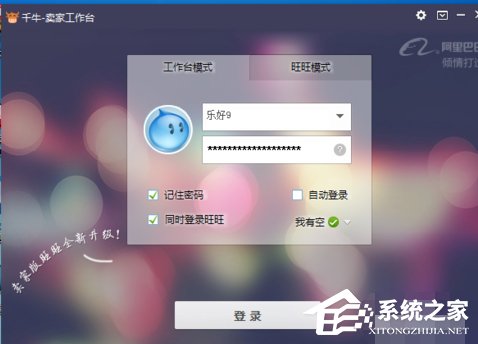
2、接着我们进入找到右下角,点击找到卖家中心,如图
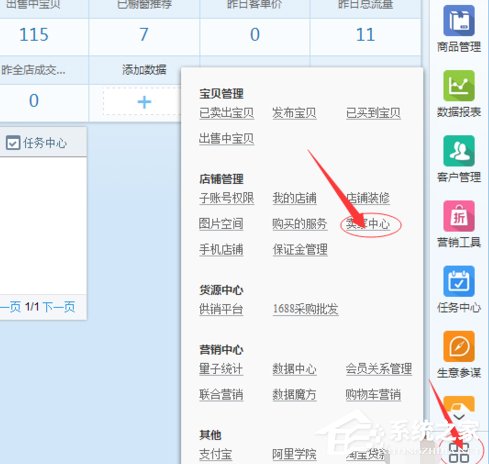
3、然后我们进入找到物流工具,再找到运费模板点击,如图
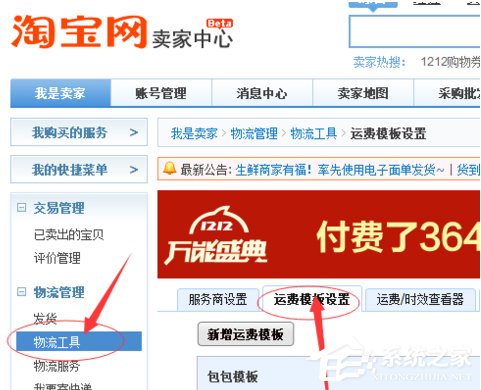
4、这时候我们需要点击增加运费模板,
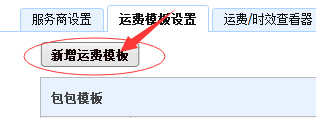
5、进入后,按照图上所画的填写好,最后保存并返回,
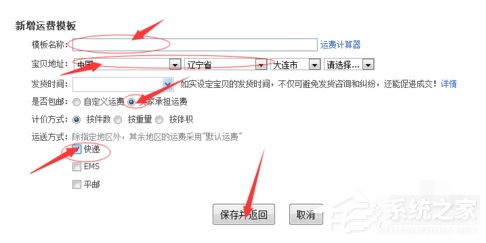
以上就是千牛工作台设置包邮运费模板的具体方法步骤啦,大家都学会了吗?还想了解更多的软件教程请关注系统之家。
该文章是否有帮助到您?
常见问题
- monterey12.1正式版无法检测更新详情0次
- zui13更新计划详细介绍0次
- 优麒麟u盘安装详细教程0次
- 优麒麟和银河麒麟区别详细介绍0次
- monterey屏幕镜像使用教程0次
- monterey关闭sip教程0次
- 优麒麟操作系统详细评测0次
- monterey支持多设备互动吗详情0次
- 优麒麟中文设置教程0次
- monterey和bigsur区别详细介绍0次
系统下载排行
周
月
其他人正在下载
更多
安卓下载
更多
手机上观看
![]() 扫码手机上观看
扫码手机上观看
下一个:
U盘重装视频












